在如今這個數碼化時代,WiFi 已經成為我們生活中不可或缺的一部份。無論是工作、學習還是娛樂,我們都離不開穩定的無線網絡連線。但有時候,為了網絡安全或者其他原因,我們需要更改自家的 WiFi 密碼。下面就為大家詳細介紹一下如何更改自家 WiFi 密碼。
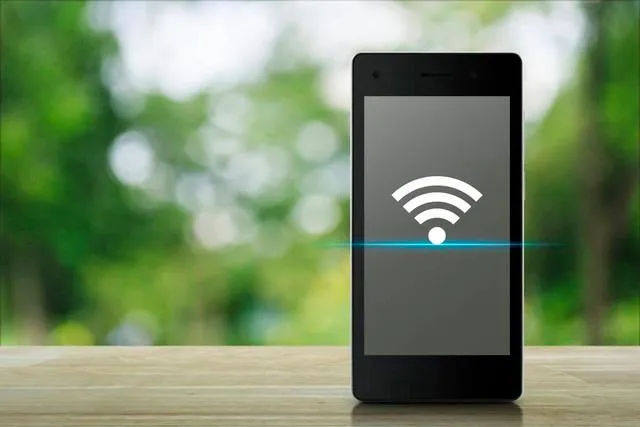
一、準備工作
-
確認你的器材已連線到要更改密碼的 WiFi 網絡,或者你可以透過有線連線到路由器。
-
知道路由器的管理地址、使用者名稱和密碼。一般來說,路由器的管理地址和使用者名稱密碼可以在路由器背面的標簽上找到。常見的管理地址有 192.168.1.1、192.168.0.1 等。
二、更改 WiFi 密碼的步驟
-
開啟瀏覽器在網址列中輸入路由器的管理地址,然後按下回車鍵。此時會彈出一個登入視窗,輸入使用者名稱和密碼進行登入。
-
進入路由器設定頁面成功登入後,你會看到路由器的設定頁面。不同品牌的路由器設定頁面可能會有所不同,但一般都有類似 「無線設定」、「WiFi 設定」 等選項。
-
找到無線設定選項在設定頁面中,找到並點選 「無線設定」 或 「WiFi 設定」 等相關選項。
-
更改 WiFi 密碼在無線設定頁面中,你可以看到當前的 WiFi 名稱(SSID)和密碼。找到密碼欄位,將原來的密碼刪除,然後輸入你想要設定的新密碼。註意,密碼最好設定得復雜一些,包含字母、數碼和特殊字元,以提高網絡安全性。
-
保存設定輸入新密碼後,點選頁面上的 「保存」 或 「套用」 按鈕,使設定生效。
-
重新連線器材更改密碼後,你的器材將無法自動連線到 WiFi。你需要在器材的無線網絡設定中,找到你的 WiFi 網絡,然後輸入新密碼進行連線。
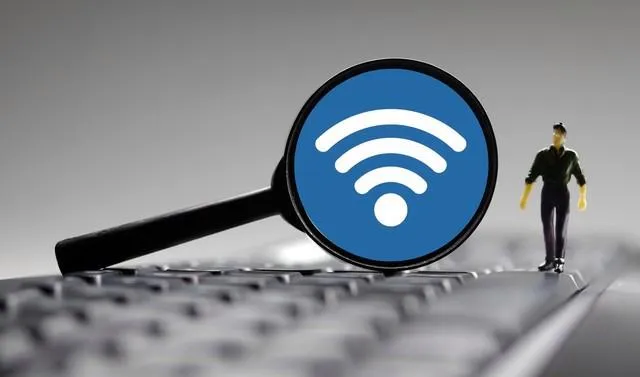
三、常見問題及解決方法
-
忘記路由器管理地址、使用者名稱和密碼怎麽辦?如果你忘記了路由器的管理地址、使用者名稱和密碼,可以嘗試將路由器恢復出廠設定。一般來說,路由器上有一個 「Reset」 按鈕,長按該按鈕幾秒鐘,直到路由器的指示燈閃爍,即可恢復出廠設定。但請註意,恢復出廠設定會清除路由器的所有設定,包括寬頻賬號和密碼等資訊,所以在進行此操作前,請確保你知道如何重新設定路由器。另外,你也可以檢視路由器的說明書或者聯系路由器廠商的客服,以獲取管理地址、使用者名稱和密碼的資訊。
-
更改密碼後無法連線到 WiFi 怎麽辦?首先,確認你輸入的新密碼是否正確。可以在器材的無線網絡設定中,點選你的 WiFi 網絡,然後選擇 「忘記此網絡」,再重新連線,輸入新密碼進行嘗試。如果還是無法連線,可以嘗試重新開機路由器和器材,有時候這樣可以解決連線問題。如果問題仍然存在,可以檢查器材的無線網絡設定是否正確,比如是否開啟了飛航模式、是否選擇了正確的 WiFi 網絡等。
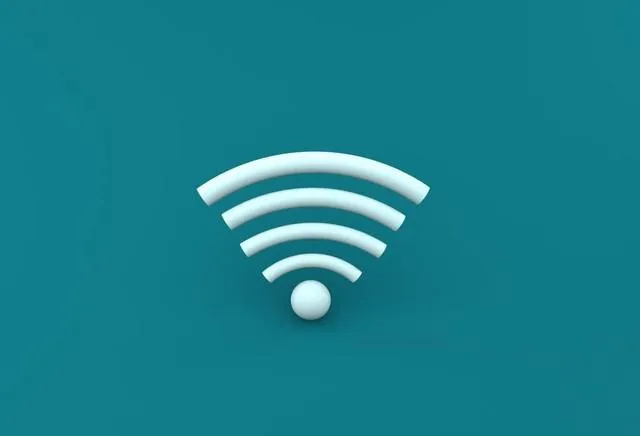
總之,更改自家 WiFi 密碼是一項非常簡單的操作,只要按照上述步驟進行,就可以輕松完成。同時,為了保障網絡安全,建議定期更改 WiFi 密碼,並使用復雜的密碼組合。希望這篇文章對大家有所幫助。











